Gebruik CCleaner om vooraf geïnstalleerde Windows 10-apps te verwijderen
Bijgewerkt Januari 2023: Krijg geen foutmeldingen meer en vertraag je systeem met onze optimalisatietool. Haal het nu op - > deze link
- Download en installeer de reparatietool hier.
- Laat het uw computer scannen.
- De tool zal dan repareer je computer.
Windows 10 wordt geleverd met universele apps zoals Mail, Store, Photos, Your Phone, Paint 3D en Photos. Sommige van deze apps, zoals Your Phone en Store, zijn echt nuttig en de meeste gebruikers zijn er blij mee.
Windows 10 staat u standaard niet toe deze systeemeigen apps via de standaardmethode te verwijderen. Hoewel het mogelijk is om zeer weinig apps zoals 3D Builder en Get Skype te verwijderen door met de rechtermuisknop op de respectievelijke items te klikken en op Verwijderen te klikken, is het niet mogelijk om andere apps zoals Mail en Store te verwijderen door de standaard verwijderingsprocedure te volgen.
Systeemeigen Windows 10-apps verwijderen met CCleaner
Tot nu toe moesten gebruikers om standaardapps in Windows 10 te verwijderen een opdracht uitvoeren in PowerShell met verhoogde bevoegdheden, maar nu niet meer.
Gebruikers die niet bekend zijn met de PowerShell of gebruikers die de geavanceerde methode niet willen gebruiken, kunnen nu de populaire CCleaner gebruiken om vooraf geïnstalleerde of native apps te verwijderen uit zowel Windows 10 als Windows 8 / 8.1.
Belangrijke opmerkingen:
U kunt nu pc-problemen voorkomen door dit hulpmiddel te gebruiken, zoals bescherming tegen bestandsverlies en malware. Bovendien is het een geweldige manier om uw computer te optimaliseren voor maximale prestaties. Het programma herstelt veelvoorkomende fouten die kunnen optreden op Windows-systemen met gemak - geen noodzaak voor uren van troubleshooting wanneer u de perfecte oplossing binnen handbereik hebt:
- Stap 1: Downloaden PC Reparatie & Optimalisatie Tool (Windows 11, 10, 8, 7, XP, Vista - Microsoft Gold Certified).
- Stap 2: Klik op "Start Scan" om problemen in het Windows register op te sporen die PC problemen zouden kunnen veroorzaken.
- Stap 3: Klik op "Repair All" om alle problemen op te lossen.
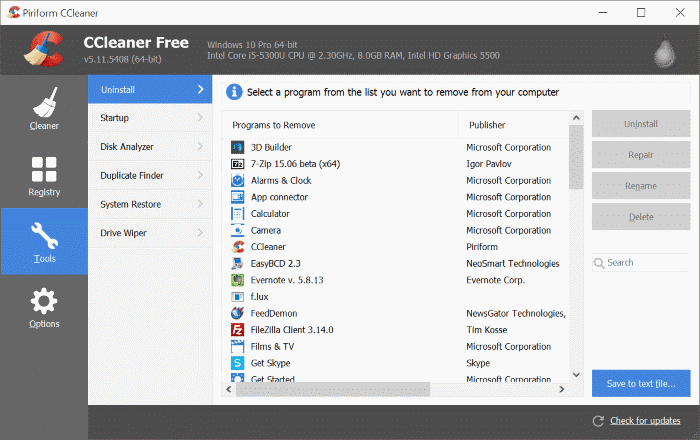
Met CCleaner, vanaf versie 5.11, kunt u vooraf geïnstalleerde apps en apps die vanuit Store zijn geïnstalleerd met een muisklik verwijderen. Zoals u waarschijnlijk weet, ondersteunt het gratis programma al het verwijderen van traditionele desktopprogramma's.
Het verwijderen van vooraf geïnstalleerde apps is uiterst eenvoudig met CCleaner. Start CCleaner, klik op Extra en klik vervolgens op en vervolgens op Verwijderen (standaard geselecteerd) om alle geïnstalleerde traditionele programma's en apps te zien.
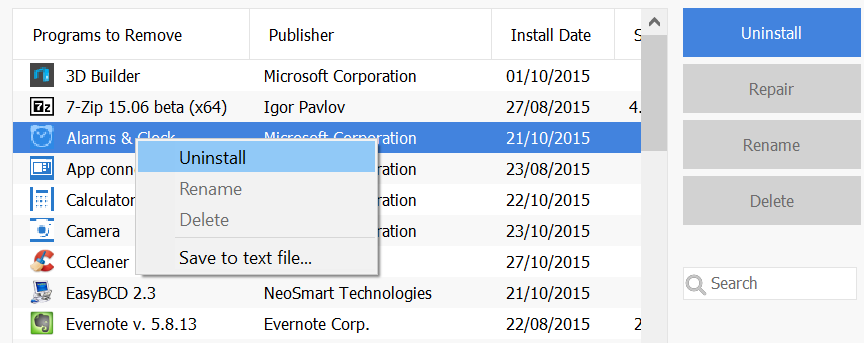
Klik met de rechtermuisknop op de app die u wilt verwijderen en klik vervolgens op de knop Verwijderen. Klik nogmaals op de knop Verwijderen wanneer u het bevestigingsvenster ziet om de app te verwijderen.
Zoals verwacht vermeldt CCleaner Edge en Cortana niet in de lijst met apps, omdat deze vooraf geïnstalleerde apps zelfs via PowerShell niet kunnen worden verwijderd. Als u Edge van uw Windows 10-machine wilt verwijderen, raadpleeg dan onze handleiding voor het verwijderen en verwijderen van Edge uit Windows 10 voor gedetailleerde instructies.
Hoewel het eenvoudig is om alle systeemeigen apps opnieuw te installeren, moet u de Store-app niet verwijderen als u van plan bent om in de toekomst nieuwe apps te installeren of systeemeigen apps opnieuw te installeren. Bekijk onze 3 programma's om de standaard Windows 10-apps-gids te verwijderen om alle drie de beschikbare tools voor de klus te kennen.
Download CCleaner

